줌 화상 회의 중 때로는 다른 참가자의 오디오가 너무 시끄러워 회의 진행을 방해할 수 있습니다. 이럴 때 회의 호스트는 모든 참가자의 마이크를 일괄적으로 음소거하여 소음을 줄일 수 있습니다. 만약 시끄러운 소리를 내는 반려동물이나 주변 환경 소음으로 인해 회의 진행에 방해가 되는 참가자가 있다면, 다음과 같은 방법으로 간단하게 음소거 처리를 할 수 있습니다.
호스트 권한
줌 회의에서는 호스트만이 모든 참가자의 마이크를 한 번에 음소거할 수 있는 권한을 가집니다. 이러한 권한은 다른 참가자에게 호스트 권한을 넘겨줌으로써 위임할 수도 있습니다. 모든 사람을 음소거하면 참가자들의 마이크가 꺼져 더 이상 회의 참가자들의 오디오를 들을 수 없게 됩니다. 하지만 비디오 스트림은 음소거에 영향을 받지 않으므로, 참가자들의 화면은 그대로 볼 수 있습니다. 참가자들이 스스로 음소거를 해제할 수 있는지 여부는 호스트가 음소거를 진행할 때 설정한 옵션에 따라 결정됩니다.
줌에서 전체 음소거 및 해제 방법
줌 인터페이스의 요소 배치는 운영체제 및 기기에 따라 다를 수 있지만, 다음 안내는 PC, Mac, 웹 버전은 물론 줌의 태블릿 버전에서도 적용됩니다.
줌을 실행한 상태에서 화면 하단에 도구 모음이 보이지 않을 경우, 해당 영역을 클릭하거나 탭하거나 마우스 커서를 가져다 대면 도구 모음이 나타납니다. 도구 모음이 나타나면 “참가자” 또는 “참가자 관리” 옵션을 선택합니다.

참가자 목록이 표시되면 “모두 음소거”라고 표시된 버튼을 찾아서 클릭하거나 탭합니다.
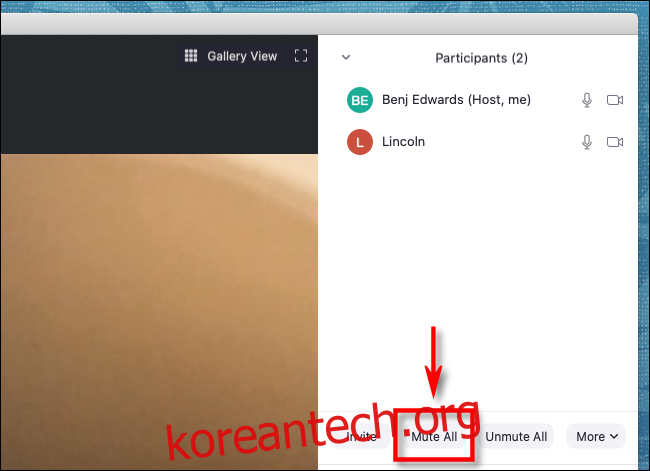
이제 모든 현재 참가자와 회의에 새로 참여하는 참가자가 음소거된다는 확인 상자가 나타날 것입니다. 여기서 “참가자가 스스로 음소거를 해제하도록 허용” 옵션이 있습니다. 만약 회의 참가자들이 필요에 따라 스스로 음소거를 해제할 수 있도록 허용하려면 이 옵션을 체크합니다. 이후 “계속” 버튼을 클릭하거나 탭합니다.
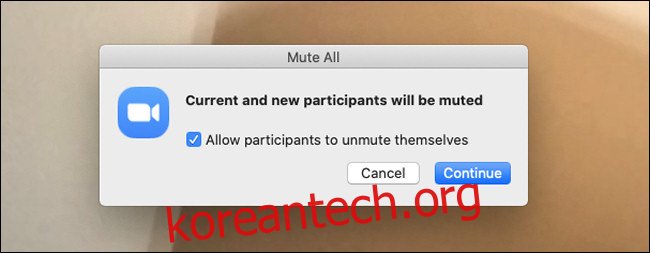
이제 참가자 목록을 살펴보면 현재 음소거된 모든 참가자 옆에 마이크 아이콘에 줄이 그어져 표시된 것을 확인할 수 있습니다.
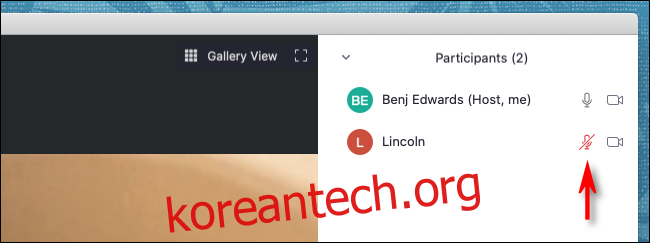
만약 한 번에 모든 참가자의 음소거를 해제하고 싶다면, 참가자 목록에서 “모두 음소거 해제” 버튼을 찾아 클릭하거나 탭합니다.
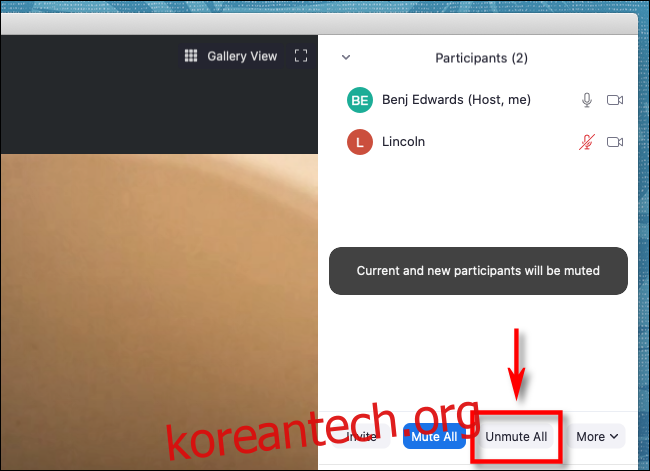
모든 참가자의 음소거를 해제한 후, 줌은 화면에 모든 참가자의 음소거가 해제되었다는 메시지를 표시하여 확인해줍니다.
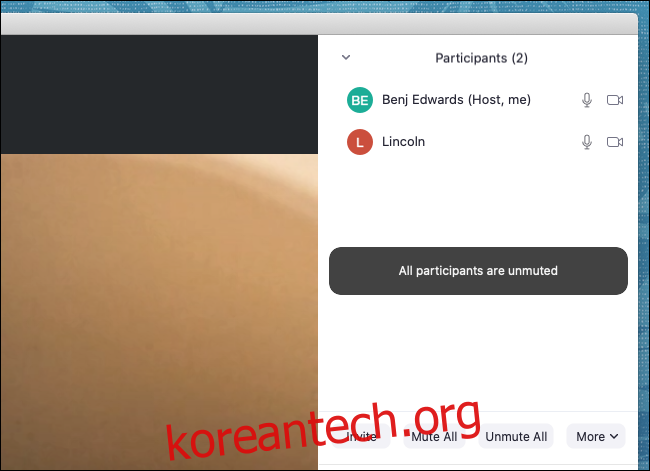
이제 모든 참가자의 음소거가 해제되었고, 통화에 참여한 모든 사람이 다른 사람의 음성을 들을 수 있게 되었습니다.